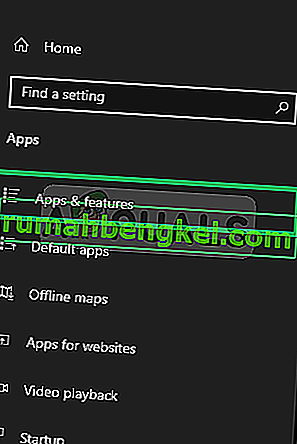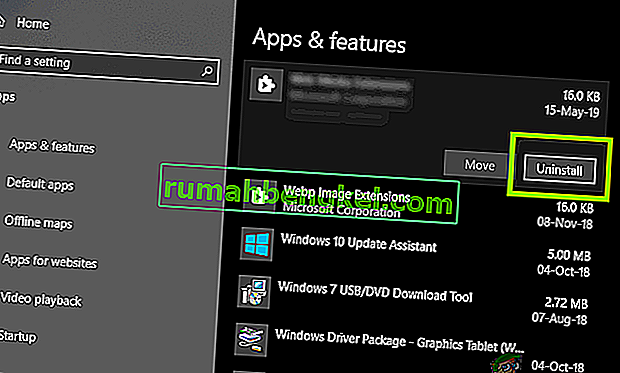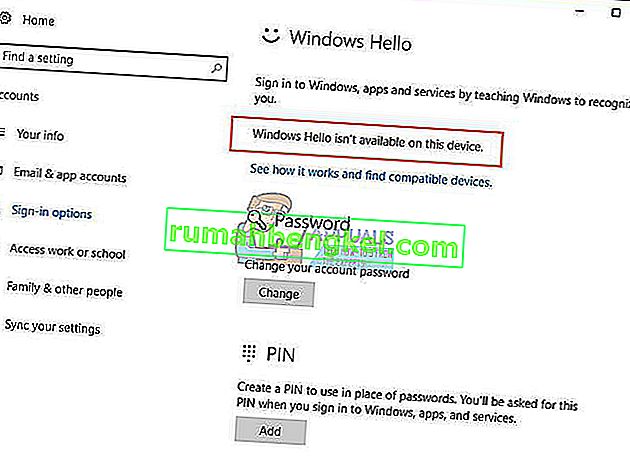Багато користувачів Windows (7, 8 і 10) повідомляють про проблему, коли вони отримують повідомлення про помилку із повідомленням " COM Surrogate припинив роботу " під час перегляду папок, що містять відеофайли або медіафайли. Повідомляється, що деякі користувачі також отримували цю помилку під час спроби друкувати. COM Surrogate - це виконуваний хост-процес ( dllhost.exe ), який працює у фоновому режимі, коли ви пересуваєтеся між файлами та папками. Завдяки цьому процесу ви можете переглядати мініатюри, і коли цей процес аварійно завершує роботу, на екрані з’являється повідомлення про помилку. Це також може бути спричинено пошкодженими кодеками, необхідними для перегляду носія інформації. У цьому посібнику ми перерахували для вас кілька кроків, які, сподіваємось, вирішать проблему.
Виправлення пошкоджених системних файлів
Завантажте та запустіть Restoro для сканування пошкоджених файлів звідси , якщо виявлено, що файли пошкоджені та відсутні, виправте їх, а потім перевірте, чи вирішує проблему, якщо ні, то виконайте перелічені нижче рішення.
Спосіб 1: Відкат до попереднього драйвера адаптера дисплея
Щоб зробити це, утримуйте клавішу Windows , і натисніть R . У діалоговому вікні запуску введіть hdwwiz.cpl і натисніть кнопку OK . Прокрутіть до розділу Адаптери дисплея в Диспетчері пристроїв. Клацніть правою кнопкою миші та виберіть Властивості. Клацніть Roll Back Driver і продовжуйте інструкції на екрані. У деяких випадках цей параметр виділяється сірим кольором, якщо це так, спробуйте навести методи нижче.

Спосіб 2: Додайте dllhost.exe до винятку DEP
- Перейдіть до меню Пуск > Панель управління > Система > Розширені налаштування системи > Налаштування продуктивності > Запобігання виконанню даних.
- Виберіть “ Увімкнути DEP для всіх програм та послуг, крім тих, які я вибрав:”
- Клацніть на « Додати » та перейдіть до C: \ Windows \ System32 \ dllhost.exe на 32-розрядному комп'ютері Windows і на 64-розрядному комп'ютері, додайте C: \ Windows \ SysWOW64 \ dllhost.exe
- Після додавання dllhost.exe до списку винятків, застосуйте зміни або натисніть кнопку OK

Спосіб 3: Перереєструйте бібліотеки DLL
Виконайте такі команди в ескалативному командному рядку. Натисніть кнопку Пуск, введіть cmd ; клацніть правою кнопкою миші на програмі “ cmd ” у результатах пошуку та виберіть Запуск від імені адміністратора .

У вікні командного рядка введіть такі команди та натисніть клавішу Enter по черзі:
regsvr32 vbscript.dll regsvr32 jscript.dll

Метод 4: Перевірте диск на наявність помилок
Якщо ця помилка виникає під час відкриття файлів, збережених у певному ДРИВІ, іншому, ніж C: \, тоді слід перевірити диск на наявність помилок, інакше, якщо немає додаткових дисків, слід перевірити C: \.
Утримуючи клавішу Windows , і натисніть E . У Windows 7 / Vista - Ви побачите перелічені диски. У Windows 8/10 виберіть цей ПК на лівій панелі, щоб переглянути диски. Клацніть правою кнопкою миші на Вибраному жорсткому диску, який потрібно перевірити, а потім виберіть “ Властивості” .

Перейдіть на вкладку Інструменти зверху, а потім натисніть Перевірити зараз у розділі Перевірка помилок.

Перевірте обидва Параметри і натисніть Start .
Спосіб 5: Оновлення кодеків
Іншим ручним методом вирішення цієї помилки є оновлення всіх кодеків Windows (7, 8 або 10) до їх останніх оновлених версій. Ви можете завантажити та встановити свій останній пакет кодеків Windows тут:
Пакет кодеків для Windows 7: //www.windows7codecs.com/
Пакет кодеків для Windows 8 і 10: //www.windows8codecs.com/
Спосіб 6: Скиньте Internet Explorer
Проблема також може бути викликана кешованими файлами, які були пошкоджені. У цьому випадку було б найкращим скинути IE. Для цього, утримуючи клавішу Windows , і натисніть R . У діалоговому вікні запуску введіть inetcpl.cpl і натисніть кнопку OK. Перейдіть на вкладку Додатково і виберіть Скинути. Установіть прапорець Видалити особисті налаштування та натисніть кнопку скидання ще раз. Закінчивши, перезавантажте ПК і протестуйте.
Спосіб 7: Видаліть EaseUS Data Recovery
У деяких випадках повідомлялося, що програма EaseUS Data Recovery викликає проблеми із процесом COM Surrogate, втручаючись у деякі важливі елементи. Тому рекомендується видалити його та перевірити, чи проблема не зникає. Для цього:
- Одночасно натисніть клавіші “ Windows ” + “ I ”, щоб відкрити налаштування.
- Клацніть на « Програми » та виберіть « Програми та функції » на лівій панелі.
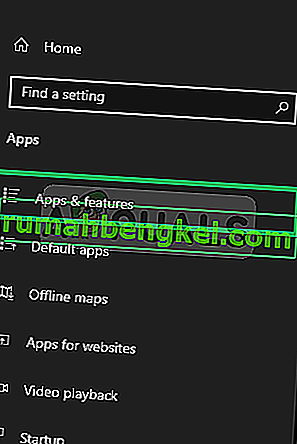
- Прокрутіть униз і натисніть опцію “ EaseUS Data Recovery ” та виберіть “ Видалити ”.
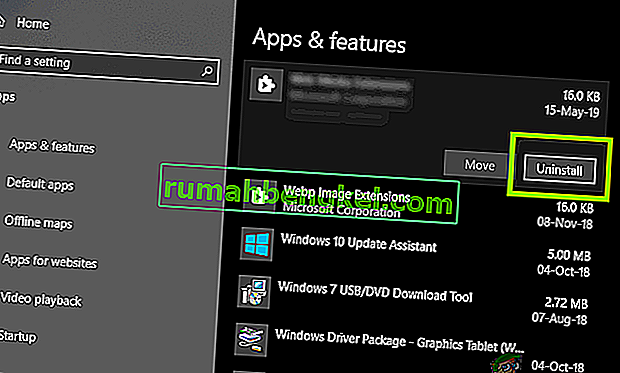
- Дотримуйтесь за на - екрані інструкції для повністю деінсталювати з комп'ютера.
- Перевірте, чи проблема не зникає.
Метод 8: Виконання чистого завантаження
У деяких випадках, виконуючи чисте завантаження, можна обійти цю проблему, оскільки в стані чистого завантаження сторонні програми не можуть запускатися. Тому перевірте, чи не виникає ця помилка під час чистого завантаження, і якщо це не означає, це означає, що її викликає стороння програма. Спробуйте ввімкнути програми по черзі і подивіться, яка з них повертає помилку Крім того, ви можете або видалити цю програму, або перевірити наявність обхідних шляхів, які усувають помилку.
Примітка: Також спробуйте відключити попередній перегляд мініатюр і перевірте, чи це вирішує проблему.